clion 快捷键_CLion精华笔记
GIt篇3. 打开已有项目该过程介绍两种方案,一种使用Linux代码映射到本地,一种是直接打开本地文件。[ 回目录 ]3.1 Linux代码映射到本地(通过sftp协议)新建项目选择项目类型以及代码保存路径在新建项目中新建文件夹,用于映射Linux代码配置SFTP,进行代码映射(ctrl+alt+s打开设置,或者如下图所示)按照下图所示进行配置File->Setting->...
GIt篇
3. 打开已有项目
该过程介绍两种方案,一种使用Linux代码映射到本地,一种是直接打开本地文件。
[ 回目录 ]3.1 Linux代码映射到本地 (通过sftp协议)
新建项目
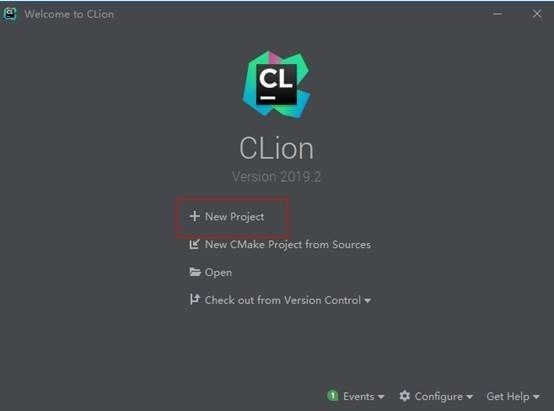
选择项目类型以及代码保存路径
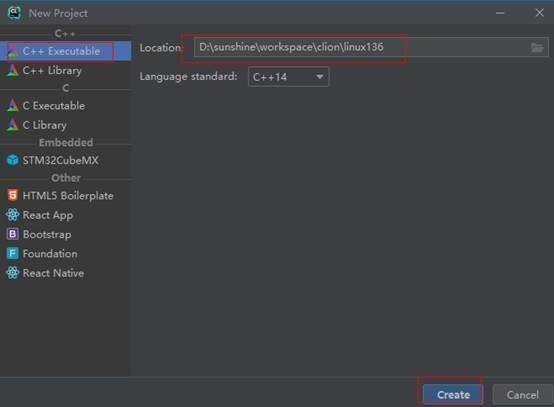
在新建项目中新建文件夹,用于映射Linux代码
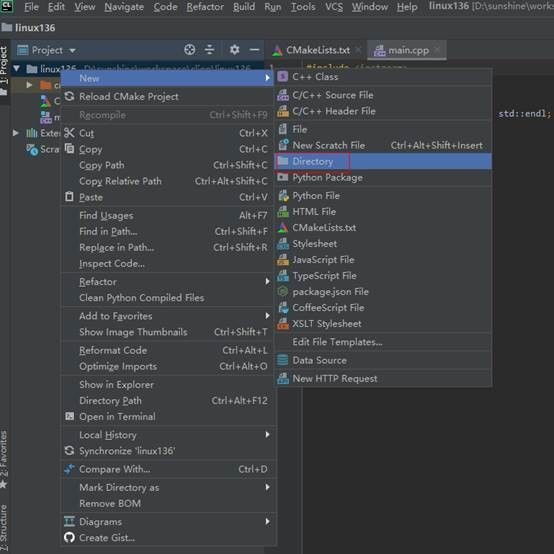
配置SFTP,进行代码映射(ctrl+alt+s打开设置,或者如下图所示)
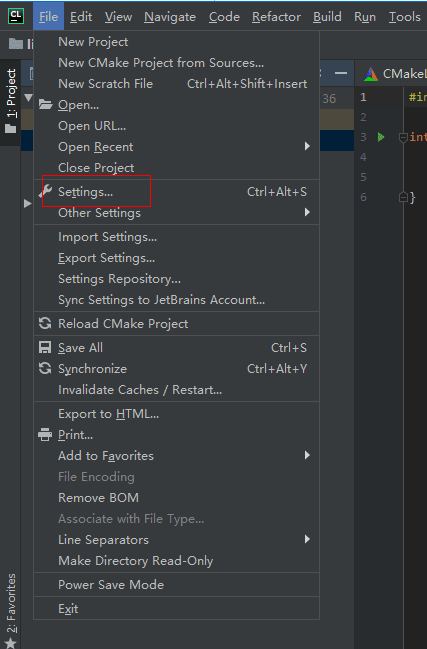
按照下图所示进行配置

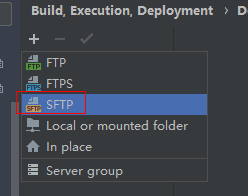
File->Setting->Deployment->+号->SFTP
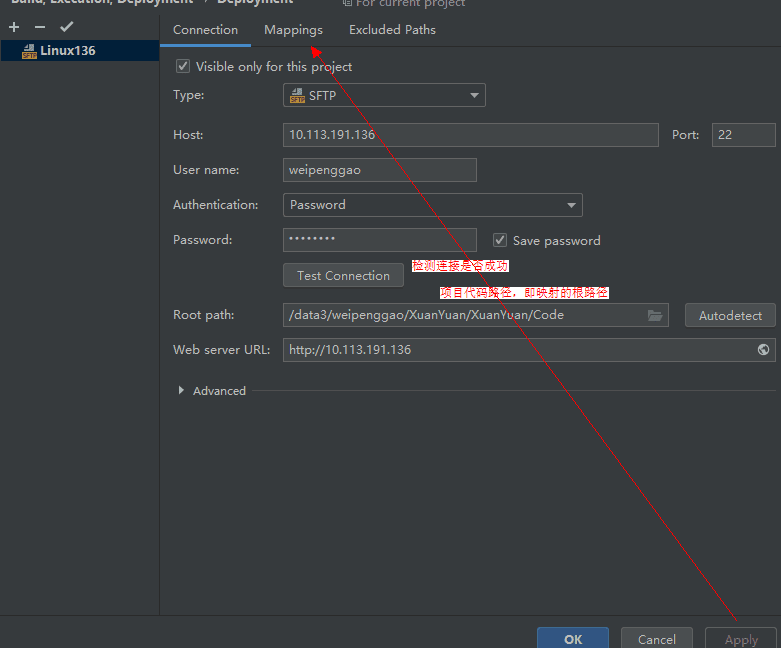
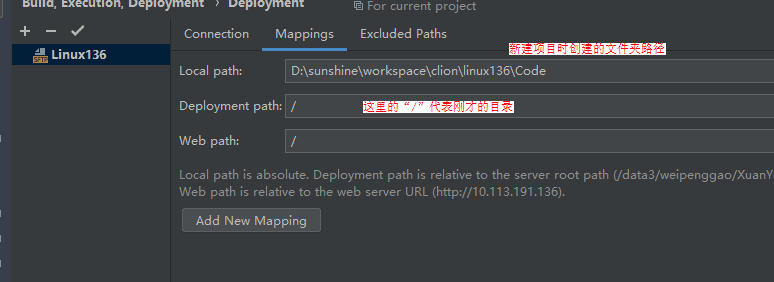
映射关系配置完成,按照下图操作将linux代码同步到本地

等待下方状态栏跑完,控制台显示文件下载完成即可。
为代码建立索引
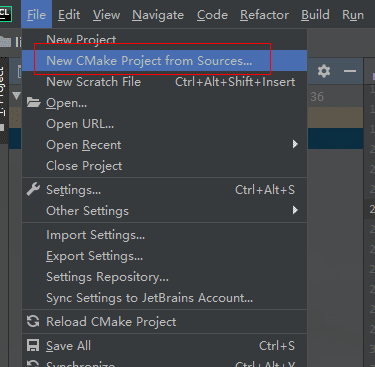
选择新建的项目
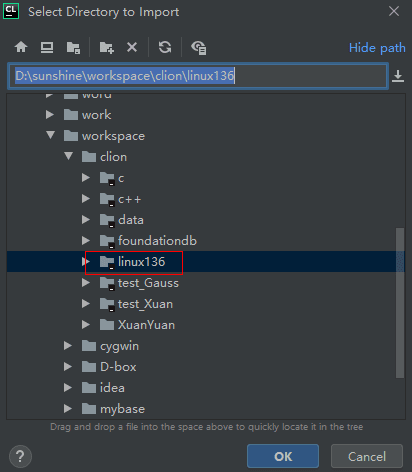
选择重新导入
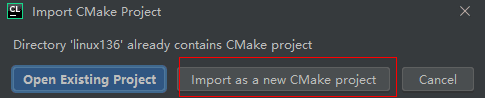
选择需要建立索引的文件,默认只选择了.cpp 和.h文件,有其他需要添加索引的文件请手动勾选(只选上半栏)
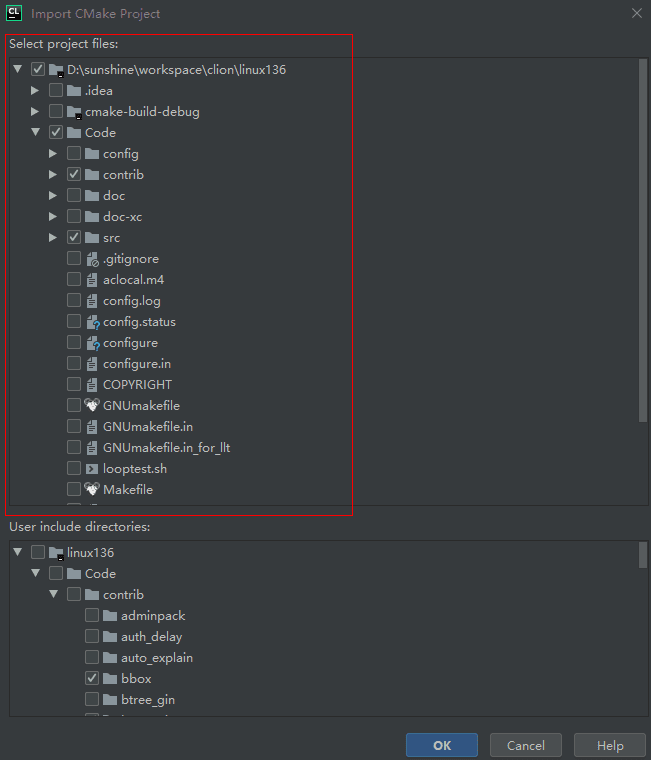
在当前窗口打开

底部进度条跑完则索引构建完成

win10用户可以直接进行下一步,win7用户需要再进行一遍配置SFTP,进行代码映射的操作,因为重新导入后,win7不会保存原本属于该项目的配置,配置完成后再进行下面的操作。
配置Windows本地代码修改自动同步到linux端。设置完成后,ctrl+s就会自动同步到linux端,不使用ctrl+s就不会同步,请注意这一点。
选中映射目录的根目录,进行图片下的选项设置
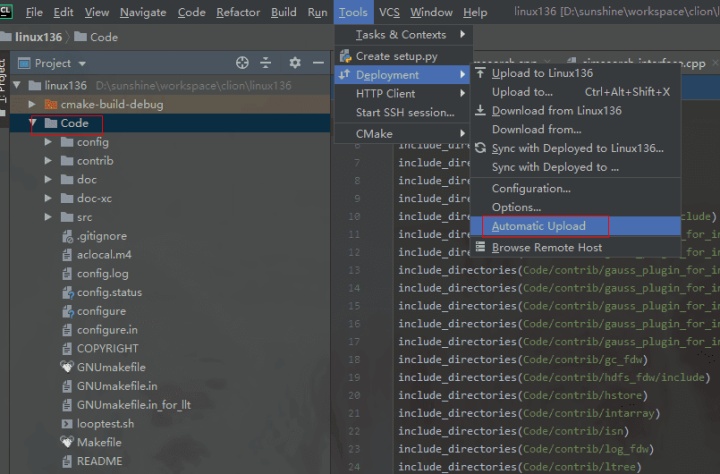
Linux代码同步到本地需要手动进行,选择要同步的文件或者文件夹,按下图操作进行
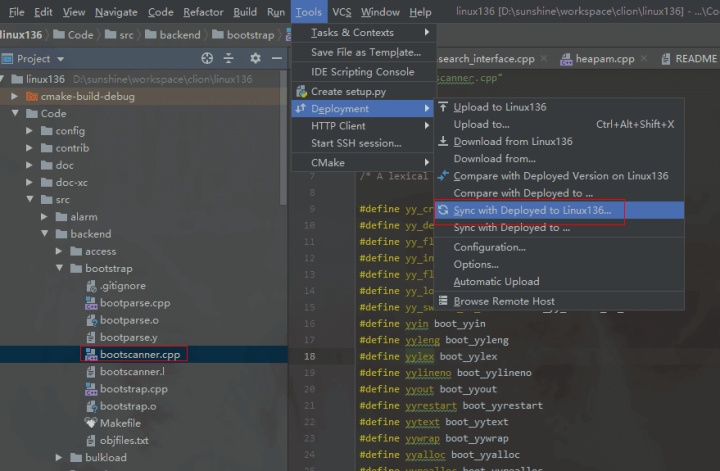
同步时请注意以下几点

下方控制台会提示你同步成功

发现某文件同步错误要撤销同步,在指定文加下,右键选择历史修改,历史修改不止自己对文件的修改,也包括IDE对文件的检查等一些操作。
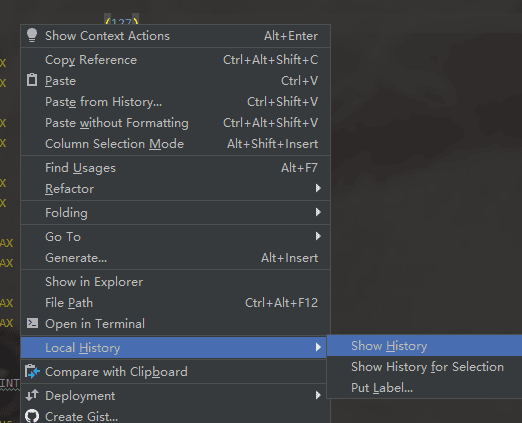
选择你要回撤的修改,点击回撤按钮
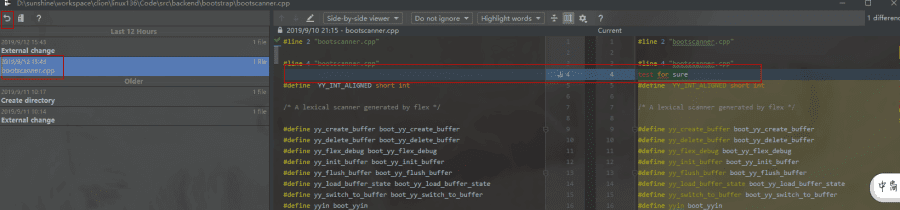
该撤销只是撤销你的同步操作,你linux中的文件并没有影响。
你在写代码的过程中,使用ctrl+s自动同步时,会在控制台提示,你所写的代码已经同步更新到Linux了。

可对任意文件或者文件夹查看历史操作,并回退任意历史操作。这里注意,历史操作不光包括你对文件的修改,也包括IDE自身对文件的检查同步等所有操作。撤销也是撤销的相应操作。
注意问题:新建c++文件时,请新建source文件,不然不会自动对新文件构建索引。从Linux端同步的代码,如果你想要使用symbol来检索也需要重新import项目构建索引,不想频繁构建索引的,使用ctrl+shift+f全局搜也可满足需求,后面会具体讲解ctrl+shift+f的一些使用小操作。
[ 回目录 ]3.2 本地项目直接选择下图选项导入建立索引即可
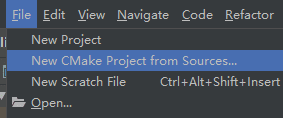
[ 回目录 ]4. 快捷键科普
本块内容包括官方科普和图文详解科普两部分
[ 回目录 ]4.1 官方科普
红色为偏走读代码快捷键,黑色为偏写代码快捷键
快捷键
说明
Ctrl + 鼠标左键/B
跳进到某个类或者方法源代码中进行查看。(常用)
Shift+shift
搜索全部,包括classes,files,symbol,actions
Ctrl + F
搜索当前文件 注:按Esc,搜索框就会消失
Ctrl + Shift + F
搜索整个工程或指定目录 注:连续按两次Esc,搜索框就会消失
CTRL+G
定位行
Alt+F7
函数,变量(选中后使用快捷键)被使用的地方
Ctrl+shift+i
快速查看插入符号的定义内容,无需新打开窗口
CTRL+SHIFT+F7
高亮显示多个关键字.
Ctrl+F12
弹出当前类的成员列表
Alt+f1
在项目中快速定位当前文件
CTRL+E
最近打开的文件
F3
向下查找关键字出现位置
SHIFT+F3
向上一个关键字出现位置
F4
查找变量来源
CTRL+ALT+F7
选 中的字符 查找工程出现的地方
Ctrl + Q
快速查看文档
Ctrl+P
查看函数的有效参数列表
ctrl+alt+左右方向键
回找/前进 定位所看代码段
Ctrl + Shift + Space
在列出的可选项中只显示出你所输入的关键字最相关的信息。(常用)
Ctrl + Shift + Enter
代码补全后,自动在代码末尾添加分号结束符
Alt + Insert
自动生成某个类的 Getters, Setters, Constructors, hashCode/equals, toString 等代码。(常用)
Ctrl + Alt + T
自动生成具有环绕性质的代码,比如:if..else,try..catch, for, synchronized 等等,使用前要先选择好需要环绕的代码块。(常用)
Ctrl + /
对单行代码,添加或删除注释。分为两种情况:如果只是光标停留在某行,那么连续使用该快捷键,会不断注释掉下一行的代码;如果选定了某行代码(选定了某行代码一部分也算这种情况),那么连续使用该快捷键,会在添加或删除该行注释之间来回切换。(常用)
Ctrl + Shift + /
对代码块,添加或删除注释。它与 Ctrl + / 的区别是,它只会在代码块的开头与结尾添加注释符号!(常用)
Ctrl + W
选中当前光标所在的代码块,多次触发,代码块会逐级变大。(常用)
Ctrl + Shift + W
是 Ctrl + W 的反向操作,多次触发,代码块会逐级变小,最小变为光标。
Alt + Enter
展示当前当前光标所在代码,可以变化的扩展操作(即自动修正,非常实用)
Ctrl + Alt + L
格式化代码 (常用)
Tab / Shift + Tab
缩进或者不缩进一次所选择的代码段。(常用)
Ctrl + Shift + V
从之前的剪切或拷贝的代码历史记录中,选择现在需要粘贴的内容。(常用)
Ctrl + D
复制当前选中的代码。(常用)
Ctrl + Y
删除当前光标所在的代码行。(常用)
Ctrl + Shift + J
把下一行的代码接续到当前的代码行。
Ctrl + Enter
当前代码行与下一行代码之间插入一个空行,原来所在的光标不变。(常用)
Shift + Enter
当前代码行与下一行代码之间插入一个空行,原来光标现在处于新加的空上。(常用)
Ctrl + Shift + U
所选择的内容进行大小写转换。。(常用)
Ctrl + +/-
展开或收缩代码段。 (常用)
Ctrl + Shift + +/-
展开或收缩所有代码段。 (常用)
Ctrl + F4
关闭当前标签页。
CTRL+R
在 当前窗口替换文本 注:按Esc,搜索框就会消失
CTRL+SHIFT+R
在指定窗口替换文本 注:连续按两次Esc,搜索框就会消失
CTRL+SHIFT+C
复制当前文件路径
CTRL+SHIFT+UP/DOWN
将选中代码向上/下移动。(未选中则移动当前行)
记这么多快捷键是不现实的,大家也都没有时间常来翻阅。针对这一问题,稍后会提供一款插件,该插件会在你进行非快捷键操作时提示你对应的快捷键是什么,在第五节中介绍
[ 回目录 ]4.2 图文解释快捷键
shift+shift 搜索全部,包括classes,files,symbol,actions
查找建立索引的内容,搜索结果可固定在find窗口
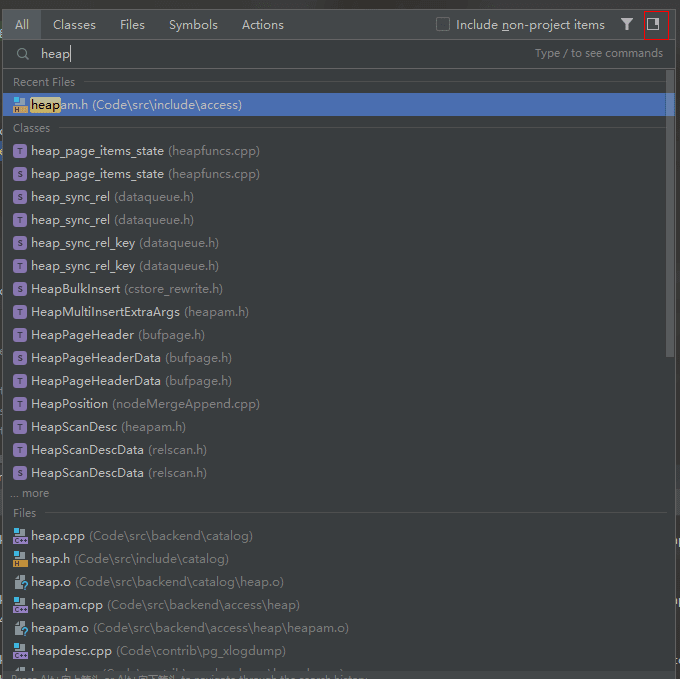
按右上角红框圈中内容,将搜索结果固定在find窗口。find窗口位置可通过右上角红框圈住的地方进行设置,也可按住find拖动
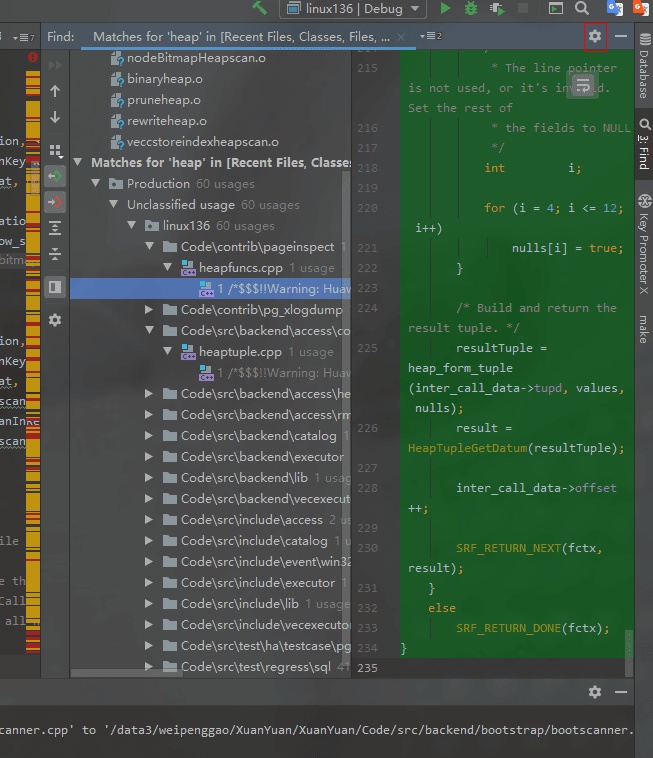
Ctrl + Shift + F 搜索整个工程或指定目录 注:连续按两次Esc,搜索框就会消失
只搜索文件内容,没有建立索引的地方也可以进行搜索。搜索内容也可以固定在find窗口中
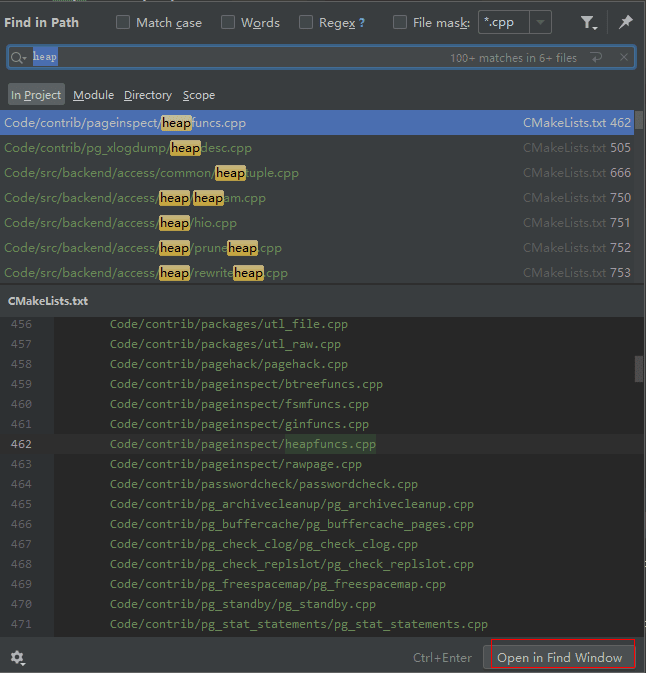
CTRL+G 定位行
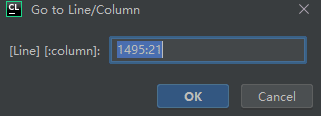
Alt+F7 函数,变量(选中后使用快捷键)被使用的地方
搜索结果自动固定在find窗口,使用左侧按钮方便查看
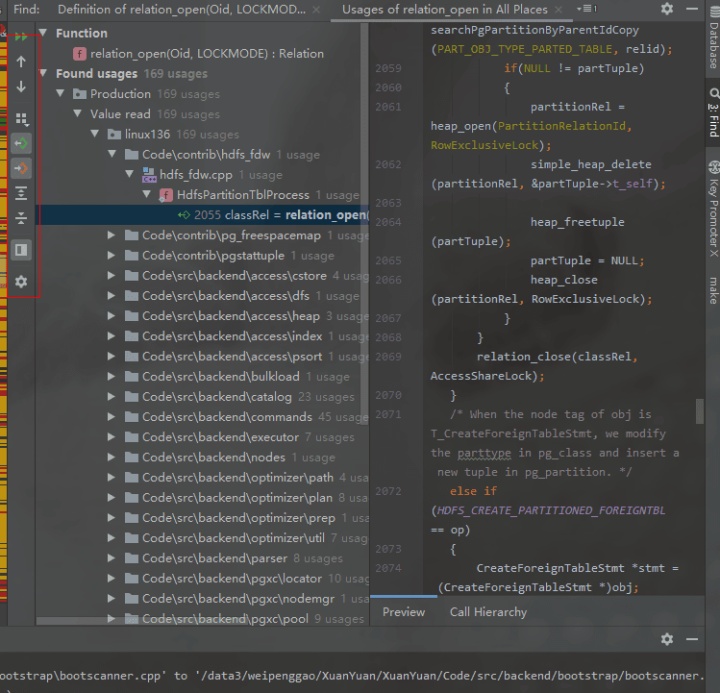
Ctrl+shift+i 快速查看插入符号的定义内容,无需新打开窗口
可将结果固定在find窗口

Ctrl+P 查看函数的有效参数列表
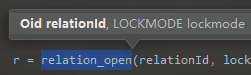
Ctrl + Q 快速查看文档
结果可固定在tool窗口
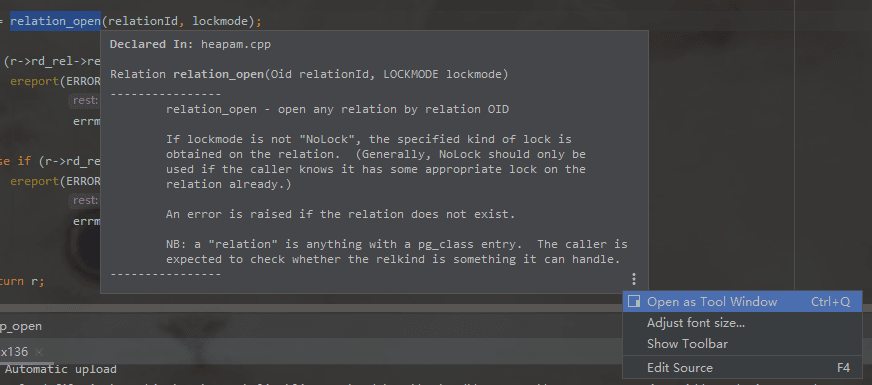
Ctrl+F12 弹出当前类的成员列表
在弹出框直接敲字符就是搜索
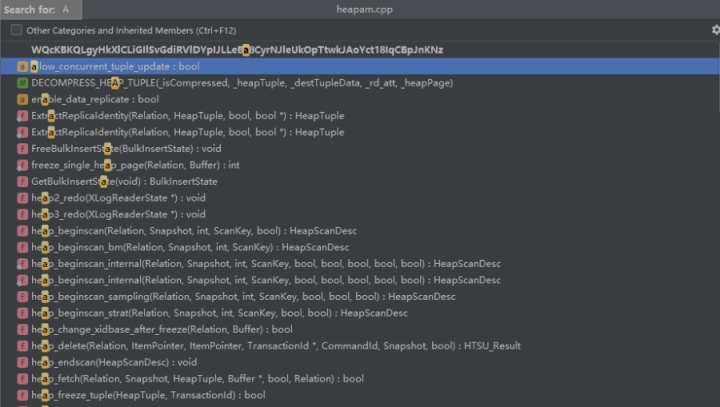
CTRL+E 最 近打开的文件
也可选择只显示修改的文件
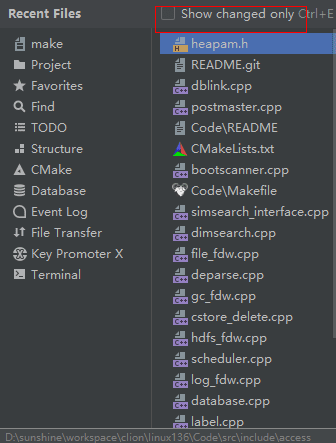
CTRL+ALT+F7 选 中的字符 查找工程出现的地方
可将检索到的内容固定在find窗口,方便查看
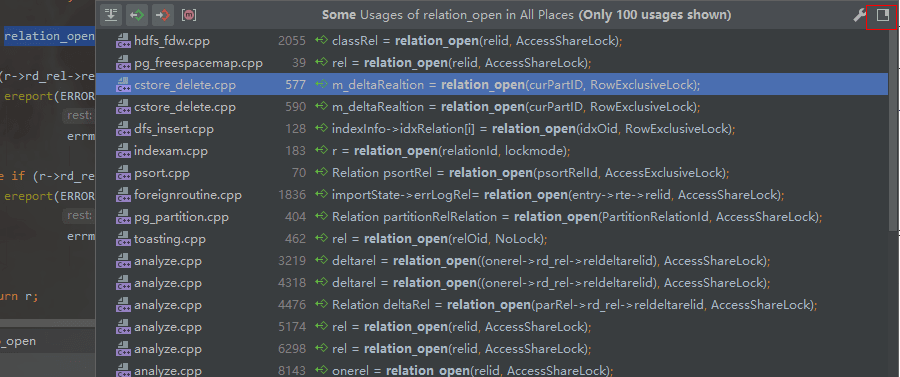
[ 回目录 ]5. 插件安装
此部分包含解决Clion连不到插件市场和插件推荐两部分
[ 回目录 ]5.1 修改设置,使Clion连接插件市场
CTRL+alt+s按图示配置
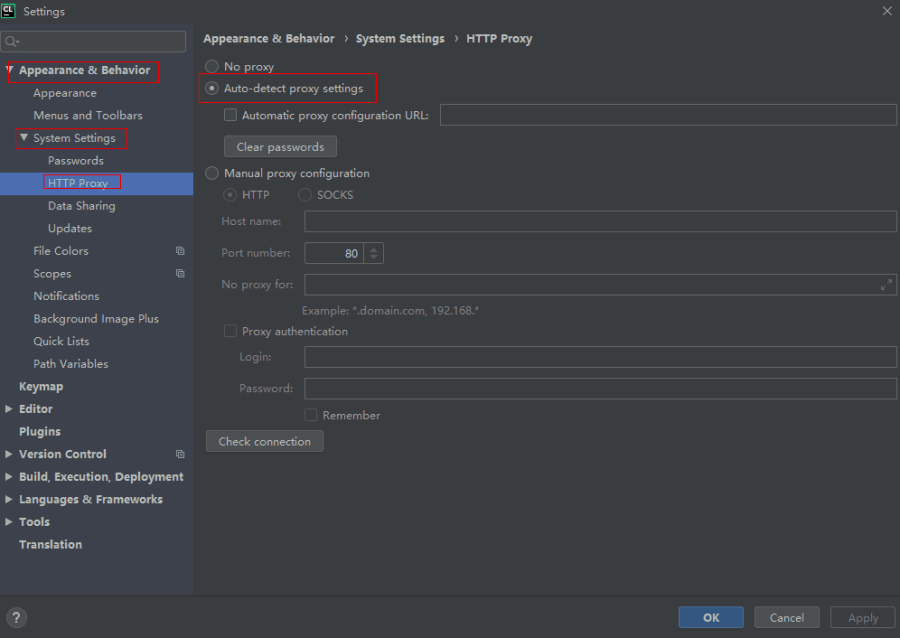
[ 回目录 ]5.2 插件推荐
推荐给大家一款插件,Key Promoter Xn。Key Promoter X为快捷键提示插件
下图为当你进行有快捷键的非快捷键操作时,会出现的提示框,几秒后小时
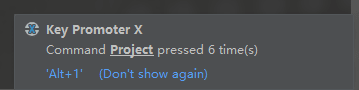
在设置中,插件市场下载安装即可
[ 回目录 ]6. 常见问题解决
[ 回目录 ]6.1 IDE出现的卡顿问题
CLion是通过java虚拟机运行的,所以可以通过修改java运行堆栈大小来改变它占用大小。 该文件在${CLion安装目录}/bin/clion64.exe.vmoptions (64位配置)还有一个clion.exe.vmoption(32位配置),看你系统来配
下图为我的配置参数
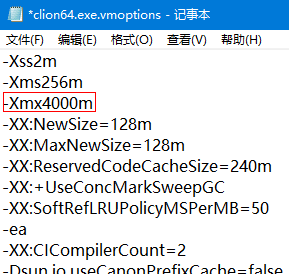
重新启动即可生效
既然Clion是运行在JVM上的,那就可以进行GC。配置Clion进行显示内存消耗以及手动触发GC
打开设置,按下图勾选
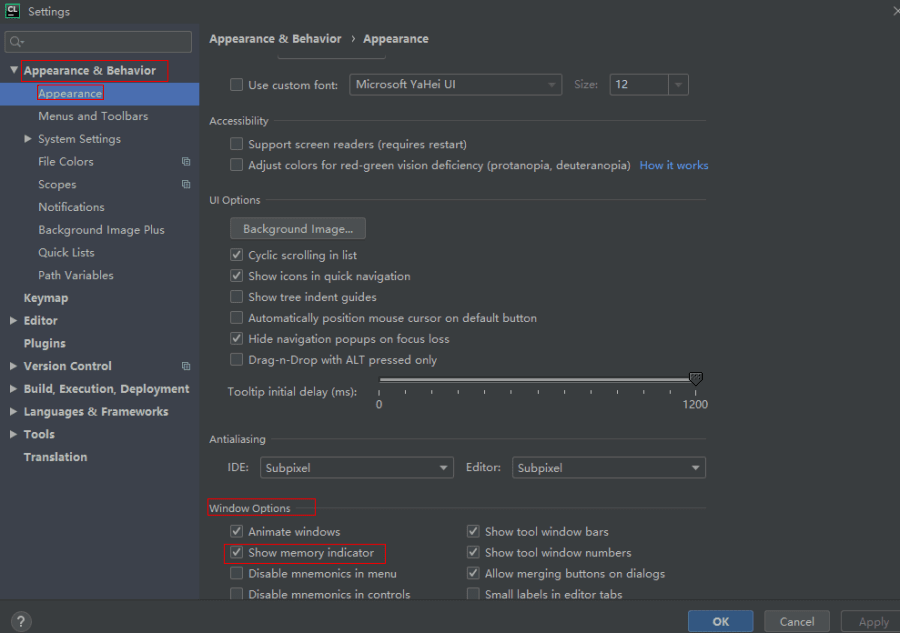
保存后,IDE右下角会出现JVM堆内存使用情况,如下图所示,鼠标左键点击触发GC进行垃圾回收
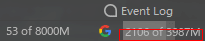
更多推荐
 已为社区贡献2条内容
已为社区贡献2条内容








所有评论(0)